远程桌面怎麽连接内网电脑,远程桌面连接内网电脑的方法
发布时间:2017-07-04 14:36:54 浏览数:
今天给大家带来远程桌面怎麽连接内网电脑,远程桌面连接内网电脑的方法,让您轻松解决问题。
通过nat123和合理的配置,实现外网也可以远程桌面连接内网电脑。对于内网电脑主机开放远程桌面让外网远程访问的,端口安全还是很有必要的,以下前面的实现步骤也会提到。具体方法如下:
1可以在局域网内,先远程桌面下目标电脑,是否可以正常远程,当然此时是以内网地址来远程的,主要是为了测试内网远程桌面的是否开启。
 2
2如果内网都远程桌面不了,目标电脑的远程管理属性查看下,是否有开启勾勾,选择上允许远程协助的配置。
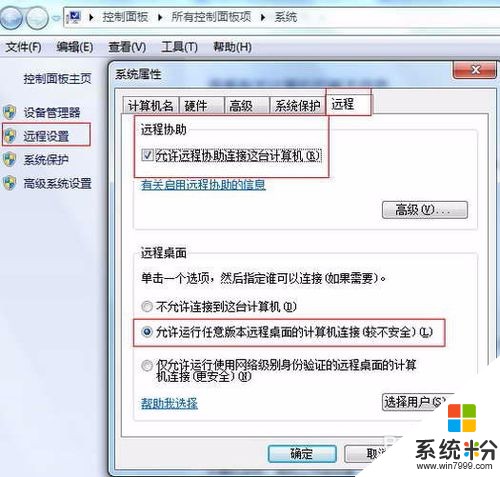 3
3为了提升电脑的安全,建议修改下默认的远程桌面端口。修改方法参考:电脑windows菜单,运行,输入regedit打开注册表,ctrl+F搜索3389端口号,进行修改保存。
 4
4确保远程桌面正常开启后,内网地址就可以正常远程的。非默认端口要带上:号跟上端口
 5
5在目标远程桌面电脑或所在内网安装作用nat123并添加映射配置,将内网远程桌面地址映射成一个外网地址
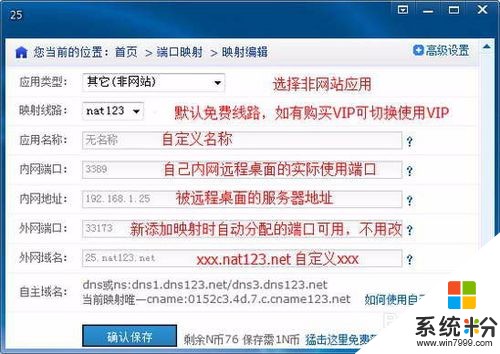 6
6映射成功后,记得映射后外网地址和外网端口,当在外网时,就可以通过它来进行远程桌面访问连接。
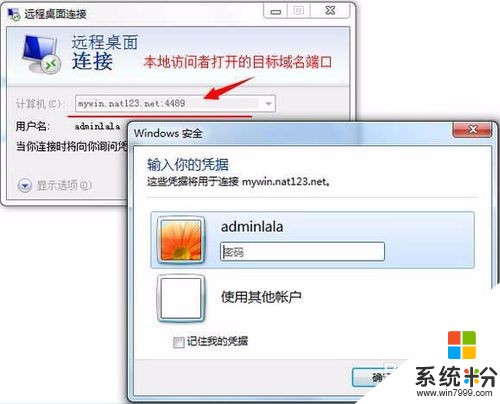 7
7JUEST SO EASY!外网远程桌面连接内网电脑就这么简单实现,在使用过程中不要关闭映射客户端,它是帮助你实现外网访问必要介质
以上就是远程桌面怎麽连接内网电脑,远程桌面连接内网电脑的方法教程,希望本文中能帮您解决问题。